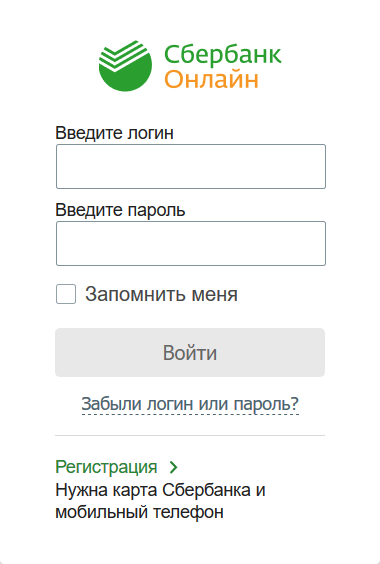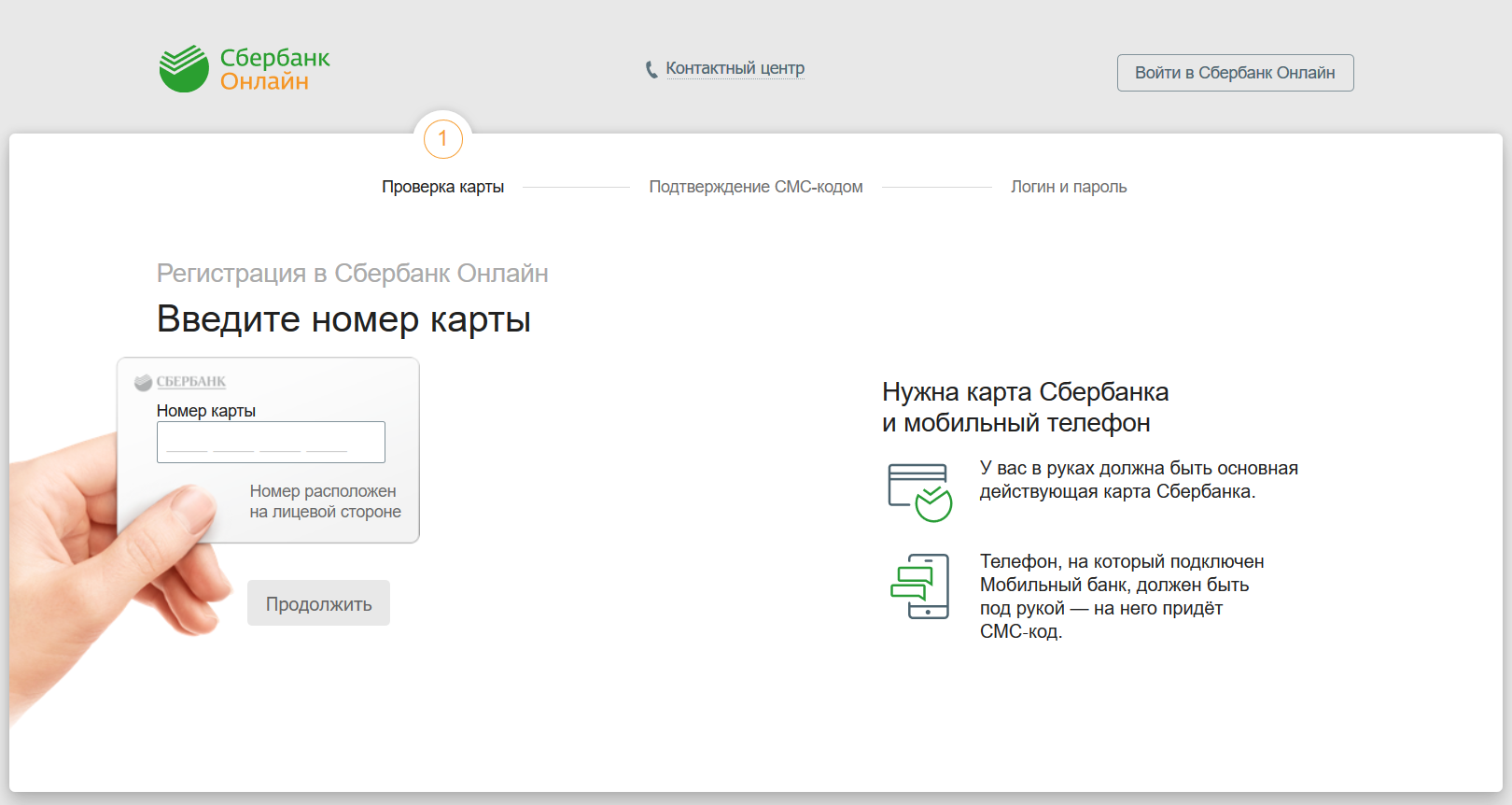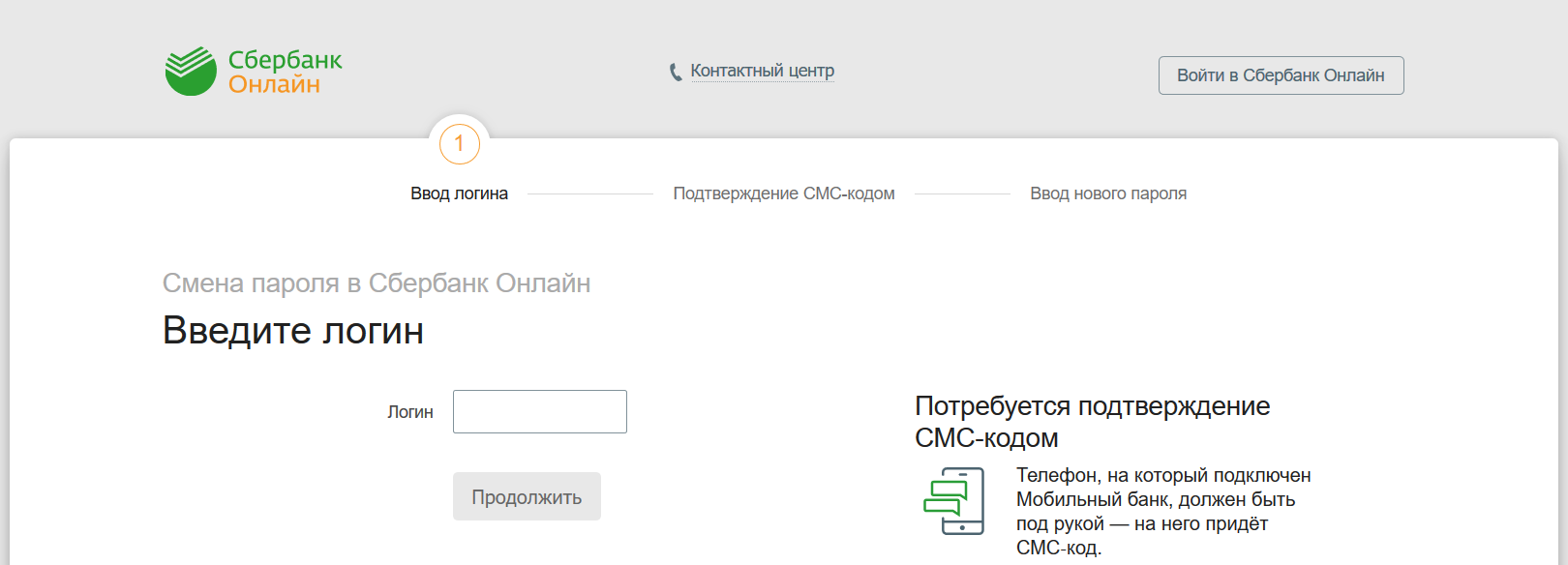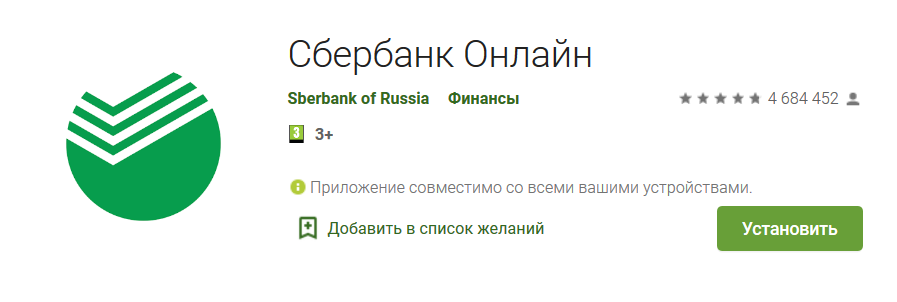СБОЛ от Сбербанка: вход в личный кабинет
-
Best
-
Best
-
Best
СБОЛ представляет собой систему онлайн-банкинга, доступ к которой предоставляется гражданам и представителям малого бизнеса, являющимся клиентами Сбербанка и оформившим пластиковую карточку. Через личный кабинет они могут контролировать карточный счёт, погашать штрафы, оплачивать коммунальные квитанции или пополнять мобильный баланс. Этот сервис пользуется большой популярностью, так как пользователям не приходится тратить время на посещение банка или общение с оператором call-центра. Все основные действия производятся в дистанционном режиме.
СБОЛ от Сбербанка: вход в личный кабинет
Чтобы войти в личный кабинет СБОЛ от Сбербанка, откройте веб-страницу www.sberbank.ru, щёлкните по кнопочке «Сбербанк Онлайн», расположенной над верхним горизонтальным меню, и дождитесь загрузки авторизационной формы. Для продолжения работы вам необходимо вписать в специальные поля персональные имя и пароль. При вводе авторизационных реквизитов следует тщательно проверять корректность данных. При несоблюдении регистра и допущении других ошибок, попытка входа в систему будет обречена на провал.
Регистрация личного кабинета СБОЛ от Сбербанка
Чтобы зарегистрировать личный кабинет СБОЛ от Сбербанка, зайдите на страничку авторизации, действуя по алгоритму, описанному выше, и кликните по ссылке «Регистрация», находящейся внизу. Через пару мгновений на мониторе отобразится первая часть анкеты, где необходимо указать 16-значный номер пластиковой карточки.
На следующем этапе укажите номер мобильника. Советуем убедиться, что телефон работает и находится в зоне действия сети, так как для продолжения регистрации вам потребуется ввести уникальный код, отправленный в текстовом сообщении. После успешного внесения кодовой комбинации, вам будет предложено установить авторизационные реквизиты, которые будут применяться при входе в аккаунт.
Восстановление пароля от личного кабинета СБОЛ
Чтобы восстановить пароль от личного кабинета СБОЛ, откройте авторизационную форму, и кликните по ссылке «Забыли логин или пароль». Далее вам будет предложено выбрать реквизит. В системе предусмотрено 2 варианта:
- Напомнить логин;
- Сменить пароль.
Если вы забыли логин, то для восстановления потребуются данные карточки и номер мобильника. Что касается смены пароля, то для этого нужно указать имя пользователя и защитный код, полученный в SMS.
Прежде чем проходить предложенную процедуру, убедитесь, что ранее установленные реквизиты вводятся правильно. Трудности с авторизацией нередко возникают из-за ошибок регистра, вызванных случайной активацией функции «Caps Lock», изменения языка или некорректного внесения одного из обязательных параметров.
Стоит также учесть, что многократный ввод ошибочных сведений приведёт к временной блокировке доступа. Чтобы предотвратить подобные последствия, рекомендуем прибегнуть к описанной процедуре после второй неудачной попытки авторизации.
Функционал личного кабинета СБОЛ
Функционал личного кабинета СБОЛ содержит полный перечень опций и возможностей, которые могут понадобиться держателям пластиковых карт. Основными операциями, доступными в онлайн-сервисе, являются:
-
Top
-
Top
-
Top
- Денежные расчёты по разным направлениям (между картами и счетами);
- Расходные транзакции по собственным или шаблонным реквизитам;
- Опция «Автоматический платёж»;
- Формирование отчётов и выписок о движении средств за определённый период;
- Подключение дополнительных услуг, имеющихся в интерфейсе;
- Расчёт за товары и услуги, позволяющие произвести быструю оплату;
- Оплата государственных услуг (требуется синхронизация с аккаунтом Госуслуг);
- Погашение штрафов и уплата налогов.
В личном кабинете предусмотрена возможность создания персональных шаблонов. Если компания, на счёт которой нужно перевести деньги, отсутствует в перечне, укажите её реквизиты вручную и сохраните образец документа в базе. Помимо прочего, в личном кабинете есть форма обратной связи с банком. Если у вас появится вопрос или возникнут какие-либо затруднения, можно обратиться за помощью или консультацией в техподдержку.
Мобильное приложение СБОЛ
Через мобильное приложение СБОЛ можно совершать большинство действий, доступных в браузерной версии. Программу можно установить на любой смартфон, функционирующий на системах iOS, Android или Windows Phone. Для авторизации в мобильном клиенте применяются стандартные реквизиты. Также доступны способы входа путём ввода короткой числовой комбинации или использования отпечатка пальца.
Для загрузки программного обеспечения откройте официальный магазин приложений, предусмотренный для вашей операционной системы (Play Market, App Store или Windows Store). Далее вам необходимо выполнить поиск по наименованию «Сбербанк Онлайн». Если поисковый запрос сформирован корректно, требуемая программа окажется вверху выдачи.
Для начала использования загрузите клиент в память устройства, кликнув на соответствующую кнопочку, и дождитесь окончания автоматической инсталляции. Когда на экране появится новый значок с фирменным лого банка, можно произвести первый вход в личный кабинет. Открыв настройки приложения можно изменять способы входа, настраивать получение уведомлений и другие опции.
Телефон горячей линии СБОЛ
По телефону горячей линии СБОЛ вы сможете получить детальную консультацию по тарифам и услугам Сбербанка. Вежливые операторы с радостью ответят на все вопросы, помогут разобраться в функциях личного кабинета или разъяснят условия оформления кредита. Чтобы переговорить с сотрудником банковской организации, наберите:
- 900 – бесплатный номер для звонков с мобильника (для российских операторов);
- +7 495 500 5550 – приём международных обращений.
Если дозвониться в call-центр не удаётся, воспользуйтесь альтернативным способом связи с техподдержкой. При наличии аккаунта в одной из соцсетей, вы всегда сможете оставить сообщение в группе Сбербанка на соответствующем ресурсе. Ещё одним способом обращения является отправка вопроса через онлайн-чат (кнопка в нижнем углу сайта). Если вы желаете поискать информацию самостоятельно, обязательно посетите раздел «Помощь».
-
Best
-
Best
-
Best